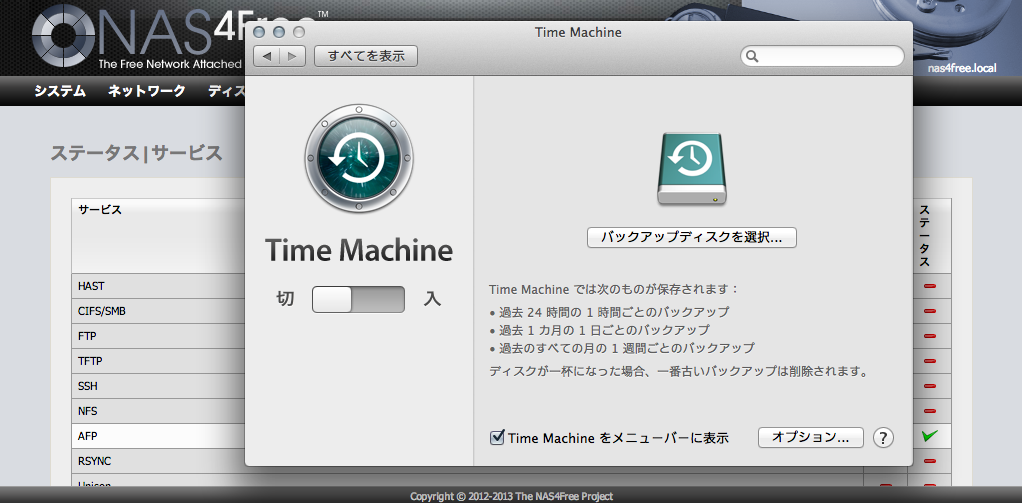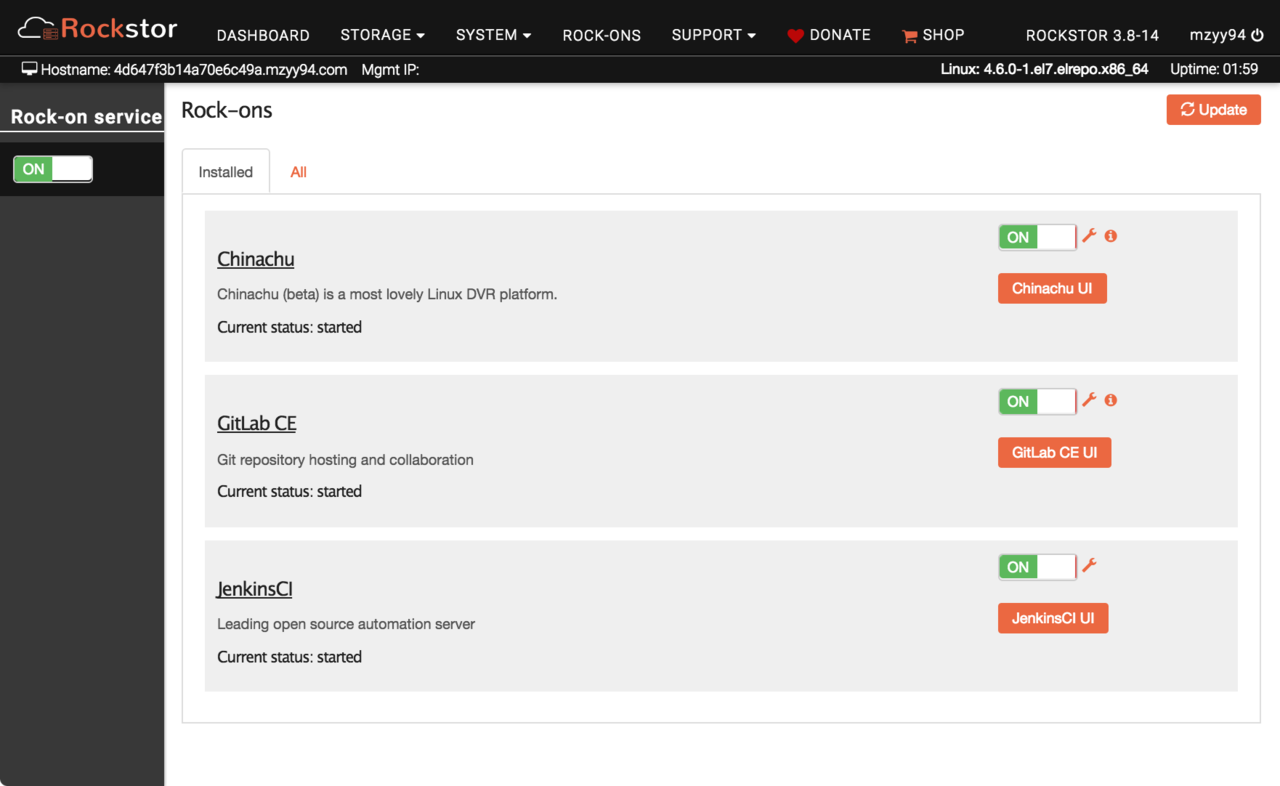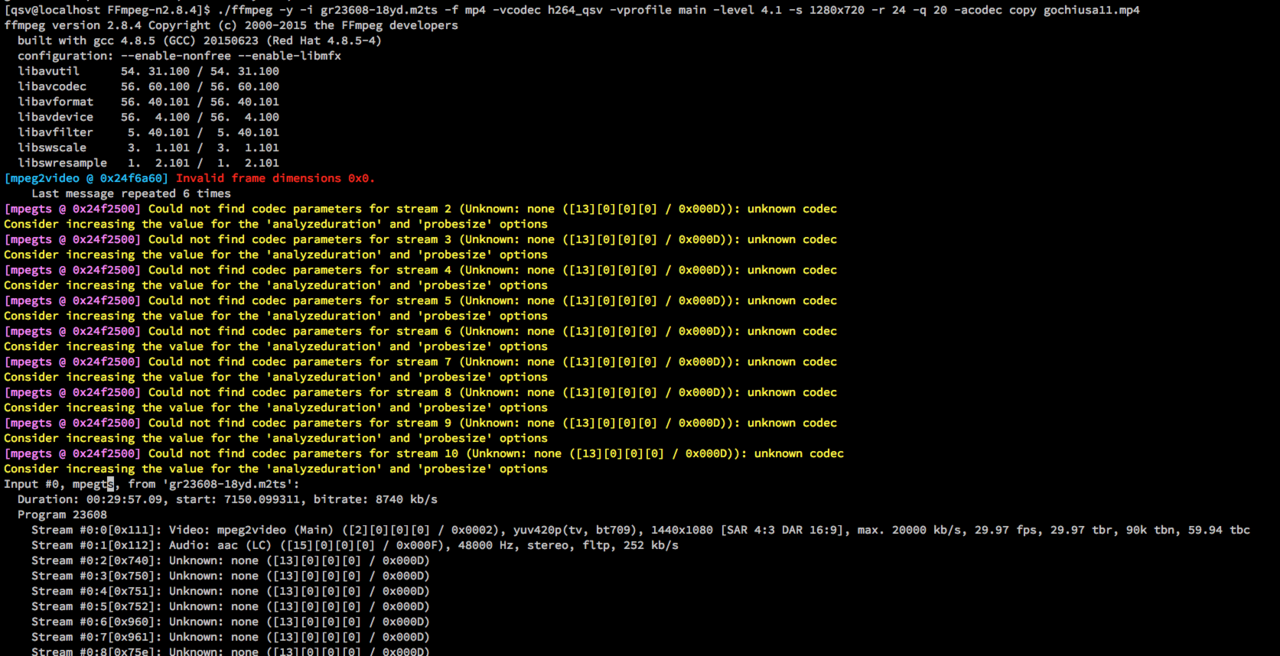自宅サーバーを増やした
増税前のPCパーツ買いだめイベントに便乗して、3月中に自宅サーバーを増設しました。 どんな構成で組み立てたのかの紹介になります。
目次
パーツ選定
CPU

| プロセッサー | Intel Xeon E3-1245 v3 |
|---|---|
| 動作周波数 | 3.4 GHz |
| TB時周波数 | 3.8 GHz |
| キャッシュ | 8 MB |
| 最大 TDP | 84 W |
動作周波数3.4GHzあれば10個ほど仮想マシン立ち上げても大丈夫でしょう。
MB

DRAM

Storage
なんでもよかったです。とにかく速いものであれば。 これも、お財布と相談しながらということで、適当に探してSanDiskのSanDisk SSD UltraPlus 128GBにしました。
その他パーツ
増設ということで、旧マシンから流用できるパーツがありません。あまっているパーツは7mm厚120mmファンくらいで、必要なものがいくつもありました。
CPUはバルクで購入したのでファンがついておらず、CPUファンを購入する必要がありました。ケースの高さ制限より、これもまた選択肢が少なく、某所のレビューでよく冷えるとあったので、ScytheのKOZUTIにしました。
CPUファンとの熱伝導のためのグリスは、ファン付属のものでもよかったのですが、どうしても別で買いたかったのでAINEXのシルバーグリスを購入しました。よく冷えそうなので。
あとは、2.5インチSSDを3.5インチに変える、センチュリー 裸族のインナーや、ケースの狂った配線とつなぐためのアイネックス ピン配列交換ケーブルやアイネックス コネクタ簡単脱着ケーブルを購入しました。
組み立て
ケースの整備

パーツ組み込み
やっと普通のPCケースとして使える状態になったので、組み込みます。 ここからの手順は、ご存知の方多いと思いますので割愛します。
設置
 ちゃんとケースに組み込んで所定の位置に設置しました。
ほかのサーバーとおなじ見た目なのでわかりづらいですが、右上のが今回新設したサーバーとなります。
それらに関してはおいおい紹介していきますのでしばしおまちを。
ちゃんとケースに組み込んで所定の位置に設置しました。
ほかのサーバーとおなじ見た目なのでわかりづらいですが、右上のが今回新設したサーバーとなります。
それらに関してはおいおい紹介していきますのでしばしおまちを。
費用
気になるサーバー構築費用です(すべて税込み)。
| パーツ | 購入価格(円) |
|---|---|
| CPU | 26800 |
| MB | 8800 |
| DRAM | 11151 |
| SSD | 9790 |
| Fan | 2880 |
| Grease | 1140 |
| Mounter | 891 |
| Cable | 827 |
計62,279円で、このサーバーを構築できました。目標としていた8万円を大きく下回り、金銭的にストレージ増設の余地があります。 このサーバーを生かして、今後いろいろと実験していくような記事を書く予定ですので、こう御期待。